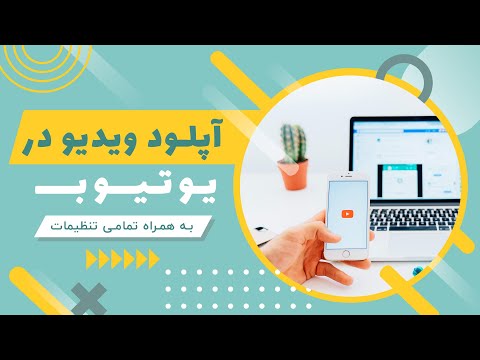YouTube یک سرویس میزبانی ویدیو است. کاربران می توانند فیلم های خاصی را مشاهده ، نظر داده و اضافه کنند. اگر می خواهید یک ویدیو را در YouTube بارگذاری کنید ، و آن را به یک شاهکار جامعه جهانی تبدیل می کنید ، پس باید عملیات خاصی را انجام دهید.

لازم است
کامپیوتر ، اینترنت ، مرورگر
دستورالعمل ها
مرحله 1
بارگذاری کننده رایگان YouTube را بارگیری و نصب کنید. این برنامه کاملا رایگان است ، شامل spyware یا adware نیست. YouTube Uploader رایگان را می توانید از DVDVIDEOSOFT بارگیری کنید.
گام 2
YouTube Uploader رایگان را راه اندازی کنید. شروع> همه برنامه ها> آپلود کننده رایگان YouTube را کلیک کنید. فقط می توانید روی نماد این برنامه در دسک تاپ خود دوبار کلیک کنید. هنگام بارگذاری ، YouTube Uploader از شما می خواهد رمز ورود YouTube خود را وارد کنید و وارد شوید. اگر در سایت YouTube ثبت نام نکرده اید ، روی کتیبه "اکنون یک حساب کاربری ایجاد کنید" کلیک کنید. پس از ثبت نام ، به مجموعه رمز ورود خود برگردید و در برنامه رایگان YouTube Uploader وارد شوید.
مرحله 3
اکنون باید فایل ویدیویی را که در صفحه بارگذاری می شود انتخاب کنیم. بر روی دکمه "مرور" کلیک کنید و مواد ویدئویی مورد نیاز را در رایانه خود پیدا کنید.
مرحله 4
بعد ، قسمتهای "عنوان" ، "توضیحات" ، "برچسب ها" را پر کنید که به سایر کاربران اینترنت کمک می کند ویدیوی شما را در YouTube پیدا کنند.
مرحله 5
روی «بعدی» کلیک کنید. YouTube Uploader رایگان تصاویر شما را در اندازه و کیفیت طبیعی قالب بندی می کند.
مرحله 6
یک دسته برای ویدیوی خود انتخاب کنید. شما باید دسته بندی ویدیو را به آن و زبان فیلم را تعیین کنید.
مرحله 7
روی دکمه "بارگذاری ویدیو" کلیک کنید. مواد ویدئویی در حال بارگیری است. باید چند دقیقه صبر کنید. زمان بارگیری به مدت زمان فیلم و سرعت اتصال به اینترنت شما بستگی دارد. ممکن است دو ثانیه طول بکشد و اگر سرعت اتصال به اینترنت بسیار پایین باشد ، بارگیری آن ممکن است نیم ساعت طول بکشد. صبور باش.
مرحله 8
فیلم بارگیری شده آماده است. پس از بارگذاری مطالب ، YouTube Uploader به شما پیوندی به این فایل و کد HTML می دهد. اگر می خواهید مواد ویدئویی را در صفحه یا وب سایت خود وارد کنید ، از این کد استفاده کنید. یا فقط پیوند را در نوار آدرس مرورگر خود بچسبانید تا فیلم را در وب سایت YouTube تماشا کنید (فیلم موجود در منبع YouTube چند دقیقه بعد از بارگیری ظاهر می شود).